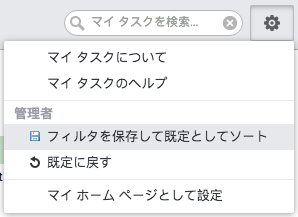マイ タスク
マイ タスクは、自分の作業対象をトラックし、必要な情報がどこにあるかを常に把握しておくのに役立ちます。マイ タスクには、自分に割り当てられているすべてのタスクがわかりやすいリストで表示されます。キュー内のタスクをクリックすると、右側にある詳細ペインにタスクにリンク エンティティがロードされます。
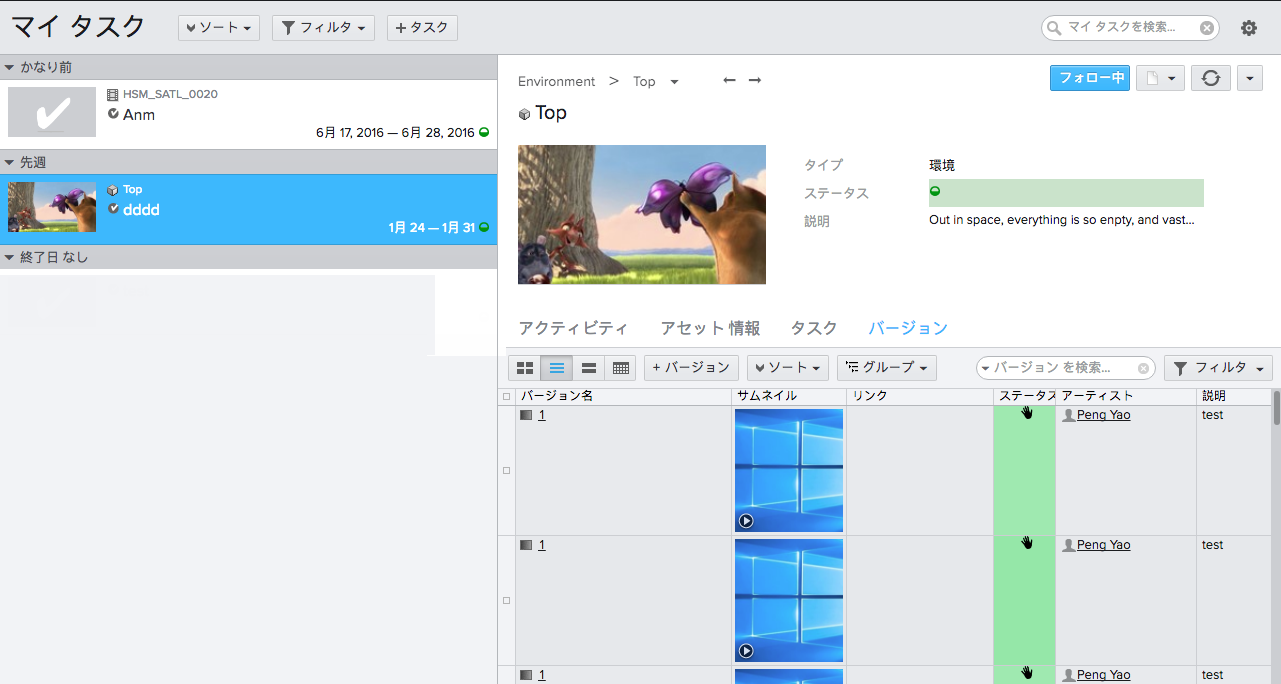
マイ タスクを表示する
上部ツールバーの[ソート] (Sort)ボタンを使用すると、タスクのグループ化とソートの方法を変更できます。このソート リストには、並べ替えに最もよく使用するフィールドが含まれていますが、必要なフィールドが表示されていない場合は[すべてのフィールド](All Fields)から任意のフィールドにアクセスできます。
![[ソート] (Sort)ボタン](../../images/pr-my-tasks-02-sort-02.png)
[フィルタ] (Filter)ボタンをクリックすると、内の他のすべてのページと同様に、フィルタ パネルFlow Production Trackingが含まれるオーバーレイがアクティブになります。
![[フィルタ] (Filter)ボタン](../../images/pr-my-tasks-03-filter-button-03.png)
[+ タスク](+ Task)ボタンを使用すると、マイ タスクから移動せずに新しいタスクをすばやく作成できます。
このオプションは、新しいタスクを作成する権限を持つユーザのみが使用できます。
ボタン](../../images/pr-my-tasks-04-new-task-04.png)
右端には検索ボックスが表示されます。タスクを検索するには、この検索ボックスを使用します。

タスク情報
左側のタスクをクリックすると、親タスクの詳細ページ(リンク エンティティ)が右側にロードされます。
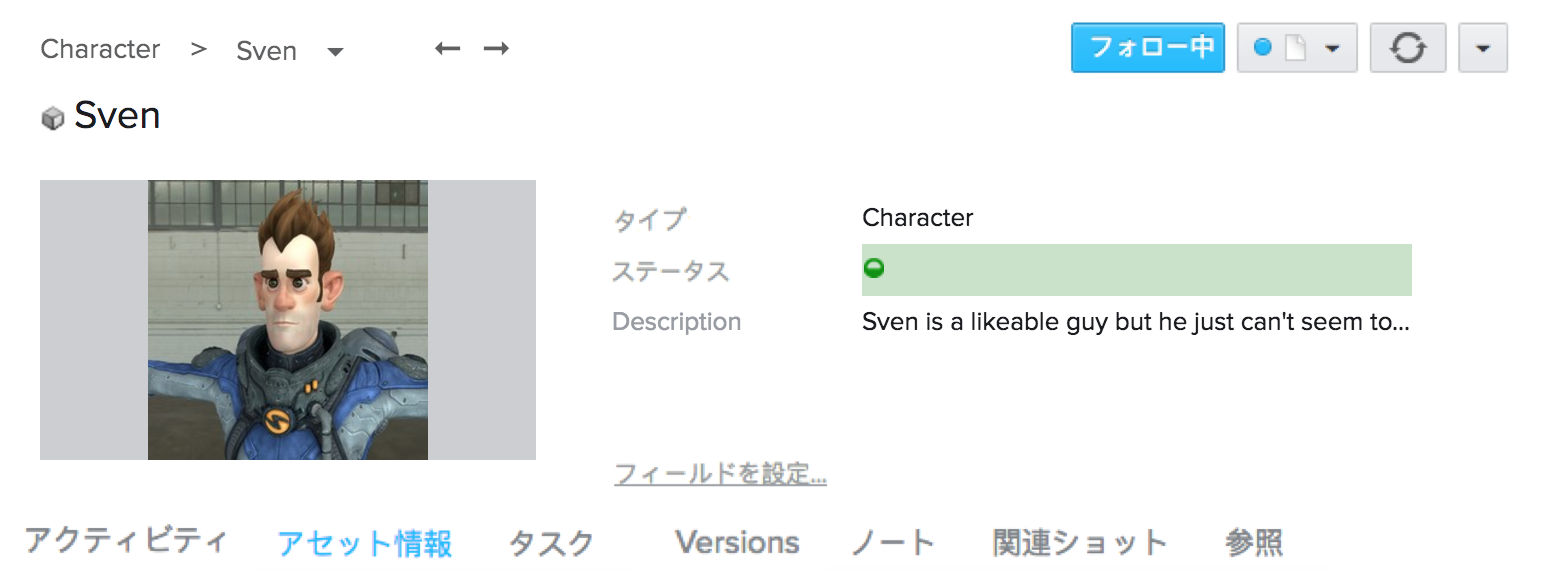
詳細ページの上部には、タスクのヘッダ情報と、フォロー、ページ設定の変更、ページの更新、およびアクション メニューの使用(矢印ドロップダウン)のためのオプションが表示されます。
その下には、他のエンティティの詳細ページなどの関連情報を表示する、クリック可能なタブがあります。
Activity タブには、タスクのアクティビティ ストリームが表示されます。ここでは、ノート、バージョン、パブリッシュ、およびその他の重要な変更など、タスクに関連して発生しているすべてのイベントを確認できます。
アクティビティ ストリームの右側には、自分のタスクに関連するタスクが表示されます。これは、別の場所に移動することなく、自分と一緒に作業をしているユーザがいるかどうかを確認するための便利な方法です。
右下には、タスクをフォローしているすべてのユーザのプロファイル サムネイルが表示されます。サムネイルをクリックすると、そのユーザの詳細ページに移動します。
管理者オプション
管理者は、マイ タスクの既定のソート オプションとフィルタリング オプションを保存できます。
フィルタ パネルでフィルタを作成して保存した後、または Sort メニューからソートを変更した後に、設定メニューに移動してフィルタとソートを既定として保存します。